StarbucksでWi-Fiを使いたい!
スターバックスコーヒーで作業したいときってありますよね。
ブログを書いたり,ネットで調べごとしたり。。。
スタバだと無料でWi-Fiが使えるし,お店ごとにログインパスワードとかを入れたりする手間も省けるので便利ですよね。
僕もMacBook Airを持ち歩いているわけで,ブログを書いたりしています。
そんなに重くないので重宝してます。
でも,いえからスリープで持ってきていざつなごうとしてもつながらないときってないですか?
なぜつながらないのか?
推測ですが,STARBUCKSのWi-Fiって一度スタバのページに繋がりますよね,ログイン画面に。
そこが登場してこないのが悪いという可能性が大なのではないかと。
対処方法
つながっているときに下にアクセスしてみる!
まずは,ログイン画面に自らぶっ飛んでつながりさえすれば問題ないわけです。
ただ,そのログイン画面のアドレスをみんないちいち覚えてないですよね笑
これをブックマークに入れておくことをおすすめしておきます。
ココにアクセスさえできれば,ログインして完了!無事使えるようになりました笑
それでもココにつながらないとき! じゃあどうしたら良いか。
Macが覚えているスタバのwifiの設定を一度削除してしまえば良いわけです。
Wi-FiをOFFにする!
まずはWi-FiをOFFにします。右上のこのマークをクリックして切にするを選択。

Macが覚えているスタバのwifiの設定を一度削除
ネットワーク環境設定を開きます。

出てきた画面から右下の詳細をクリック

at_STARBUCKS_Wi2を選択し,マイナスボタンを押して削除

wi-fiを再度ONにして繋いで見る!
そして再度ONにしてみてください。ここでもう一度at_STARBUCKS_Wi2を選択すればログイン画面が表示されるはず!
まとめ
まずは,下記のURLにアクセスしてみて,

それでもだめなら一度ネットワーク環境設定から設定を削除して,再度つなぎ直すという方法でした。
これでログインページにアクセスできるはずです。私の場合はこれで解決してしまいました。もし,これでも解決しないという方いらっしゃいましたら是非ご一報を。さらなる続きを執筆しようと思います。

コメント